本日もやってまいりました!サイト運営スタッフが「知らなきゃ損な android 情報」をお届けさせていただきます!
今回はchromeブラウザアプリについて深掘りしていきます。
androidにデフォルト搭載されているので、今まで何気なく使っていた方も多いはず。
「見る」に特化したchromeブラウザアプリを使うことで、もーっと快適なブラウジングができるかも!?
快適なブラウジングが出来ると「欲しい情報」へのアクセスが早くなり、あなたの時間を有効に活用できる可能性がぐっと高まります。
便利機能をマスターして、宝の持ち腐れを脱しましょう!
androidスマホでのchromeアプリ活用術4点

次の4つについて順番に掘り下げていきます。
- ブックマーク機能
- タブ機能
- 広告ブロック機能
- ショートカット機能
他端末と同期できるブックマーク機能
ブックマークとは、ブラウザ上の好きなサイトを登録しておく機能です。
ワンタッチで呼び出すことができるので、検索の手間を省けるメリットがあります。
更に、スマホでブックマークしたサイトに、PCからもアクセスできるという便利機能!
もちろんPCブックマークにスマホからアクセスすることも可能です。
方法もとっても簡単。
同期させたい端末全てでgoogleアカウントを登録すればOKです。
~操作概要~
- スマホやPCなど、同期させたい端末のchromeから設定画面を開く
- googleアカウントを登録し、同期をON
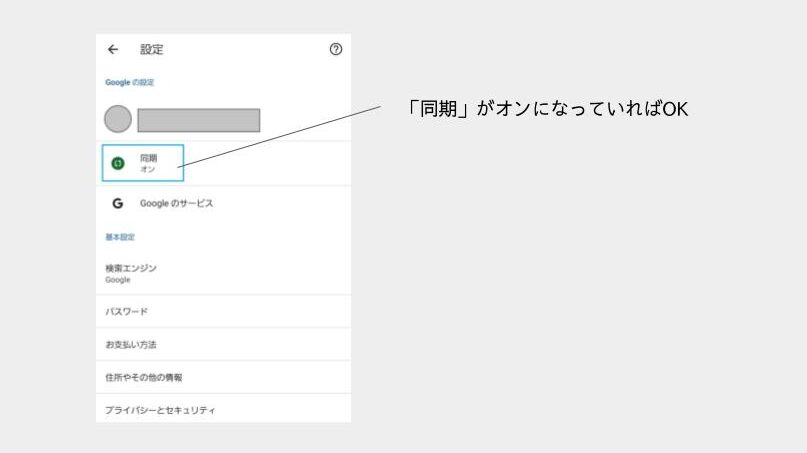
同期項目は自由にカスタマイズできます。
PWや閲覧履歴なども同期ができるので、自分好みに調整してみましょう!
複数ページを行き来しやすいタブ機能
PC環境同様、スマートフォンでも複数のタブを使い分けることができます。
これにより複数のサイトを比較する・・なんてことも効率的に。まさに必見の機能です。
こちらの動画がとても分かりやすいので合わせて参考にしてみてください。
動画で紹介されているように、画面右上の数字で管理ができます。
ほかにも、開きたい遷移先(リンク部分)を長押しすることで「新しいタブで開く」という選択肢も選べます。
慣れてきたら1つのタブ内に複数ページを設ける「グループ化」や、シークレットモードでの閲覧も便利です。
ストレスフリーな広告ブロック機能
目に入る情報量は五感の中でも8割とトップクラス。
不必要な情報があるのと無いのとでは蓄積するストレスや疲労が大きく変わってきます。
chromeアプリには、広告ブロック機能が搭載されているのでぜひともチェックしてみましょう。
~確認方法~
- chromeから設定画面を開く
- 「サイトの設定」メニュー内の「広告」を確認
- ”一部のサイトでブロックされています”という表示であればOK
(ブロック機能が働いていることになります。)

目立った広告をブロックするという機能なので、完全には難しいのが現状。
更に気になる方は次のアプリも評価が高くオススメです!
ホーム画面に直接アクセスできるショートカット機能
ブックマーク機能も大変便利ですが、超頻繁にアクセスするページはホーム画面にショートカットを追加すると更に使い勝手がよくなります。
まるでアプリのような感覚でホーム画面にアイコンを置けるので、すぐに開きたいシーンでも活用できます。
~操作概要~
- chromeで開きたいサイトを表示し、設定画面を開く
- 「ホームに追加」を選択
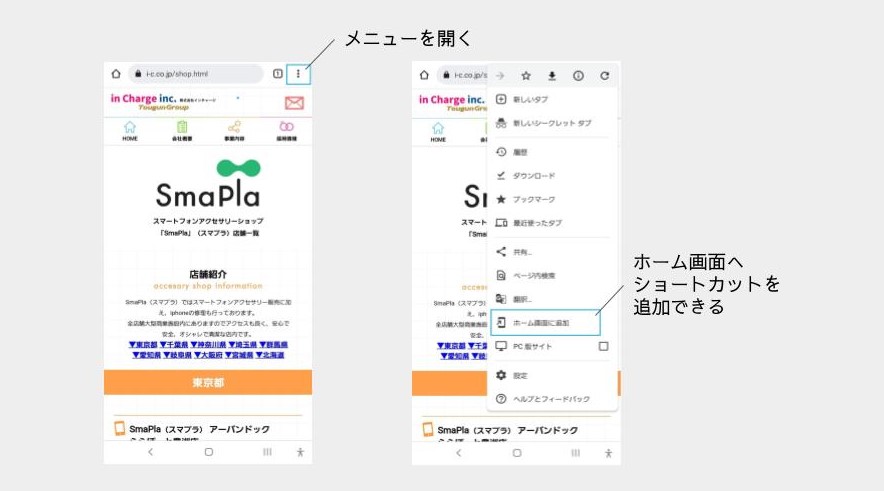
chromeアプリの導入方法

android端末のスマートフォンであれば基本的に標準搭載されていますが、誤って削除してしまった方やなぜか見当たらない方はこちらからインストールできます。
先述した通りgoogleアカウントで情報同期が出来るので、PCなど他端末でのchromeブラウザ利用もオススメです。
インストール方法は以下の動画がわかりやすく参考になります。
「google」と「chrome」の違い

google、chromeのどちらからでも検索は出来るので紛らわしいですよね。
分かりやすく表形式にまとめてみました。
| chrome | ||
| 一言でいうと | 「検索」に特化 | 「見る」に特化 |
| 特徴 | 検索内容の表示はもちろん、検索履歴などから興味がありそうな関連内容が表示されたりする | 検索結果を効率的に見る仕様として、ブックマークやタブ管理などの機能がある |
chromeもandroidも、元はgoogleが提供しています。
そのため、android端末でのchrome使用はとても相性がいいと言われています。
解説動画も合わせてご紹介します!
chromeブラウザの普及率

次のグラフは世界的なブラウザ利用率を表しています。
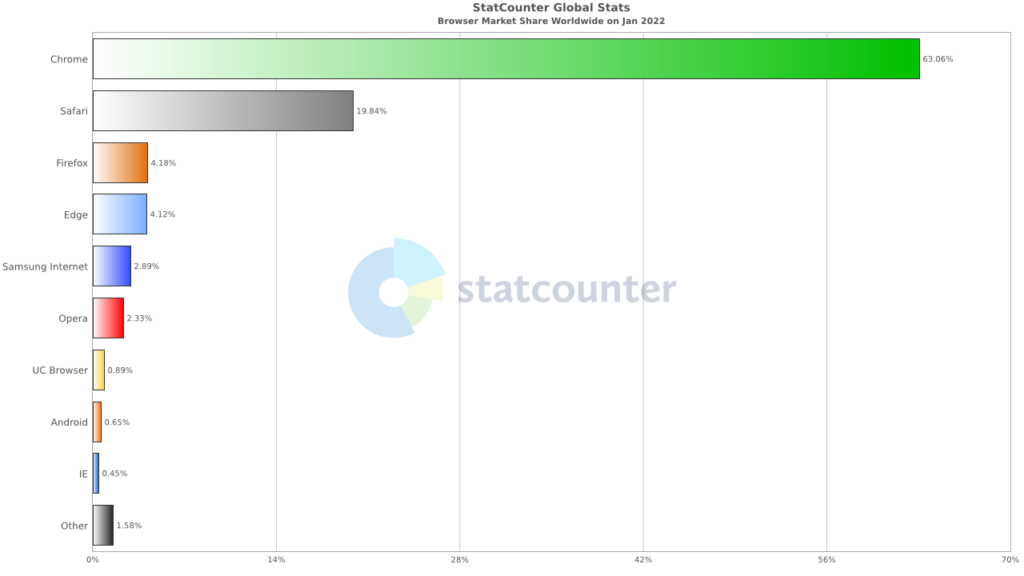
一番上の緑色がchromeブラウザ、2番手の灰色がSafariブラウザです。
FirefoxやEdge…と続きますが、なんと1桁台の数値を前後しています。
世界的に見てもchromeブラウザが抜群のシェア率だということがわかりますね。
まとめ
chromeの活用術ということで、4点ご紹介しました。
- 他端末と同期できるブックマーク機能
- 複数ページを行き来しやすいタブ機能
- ストレスフリーな広告ブロック機能
- ホーム画面に直接アクセスできるショートカット機能
他にも、
- googleは「検索」、chromeは「見る」に特化している
- chromeブラウザは世界的に見ても大きなシェア率を誇っているので安心して使い続けられる
という点はおさえておくと更に使いやすくなると思います。
知れば知るほどあなたのブラウジングが効率化されること間違いなし!
ぜひ取り入れてみてください。



